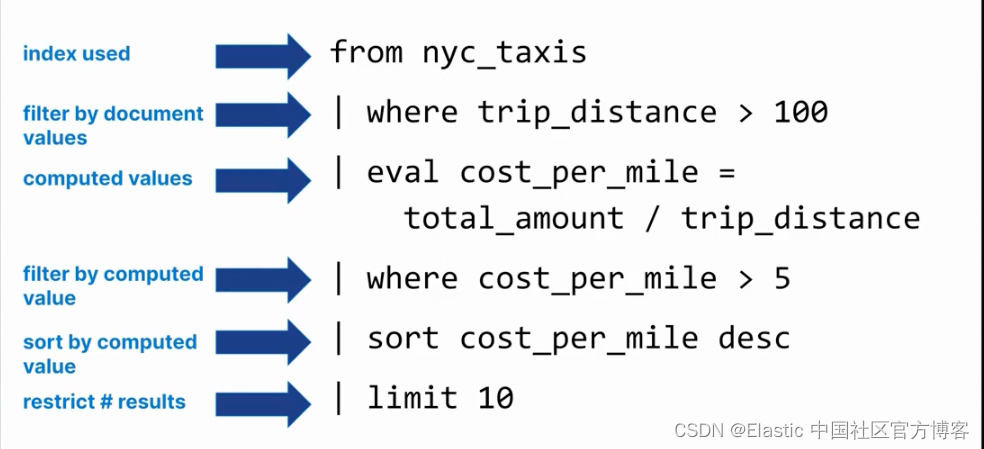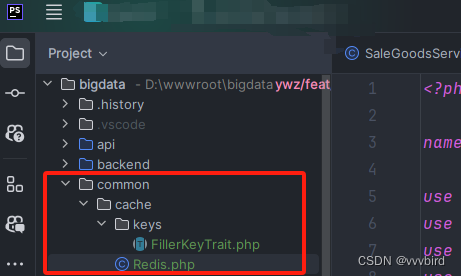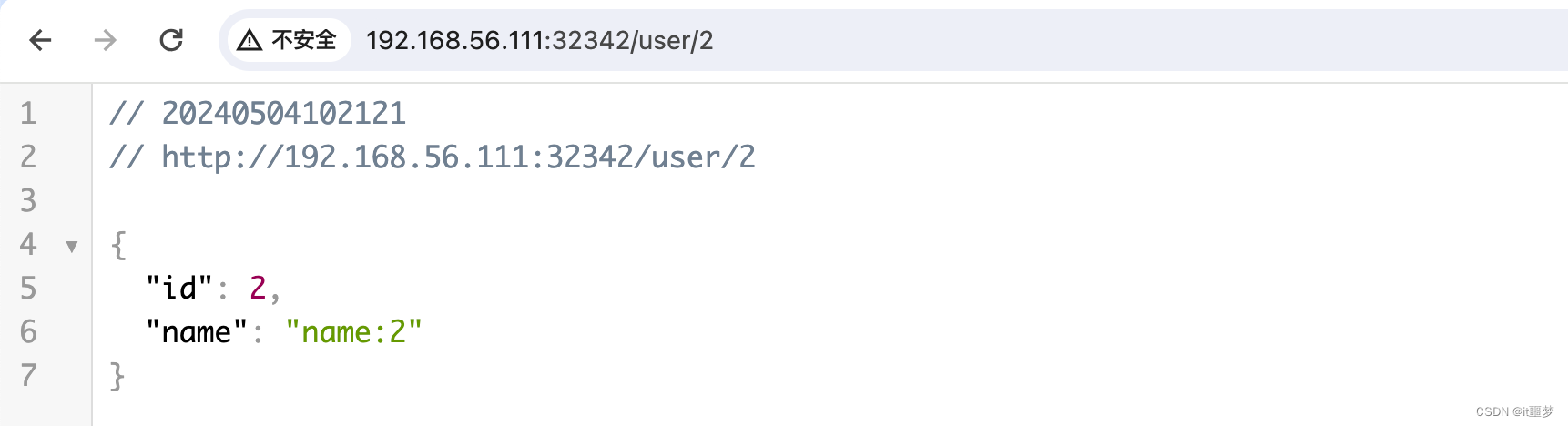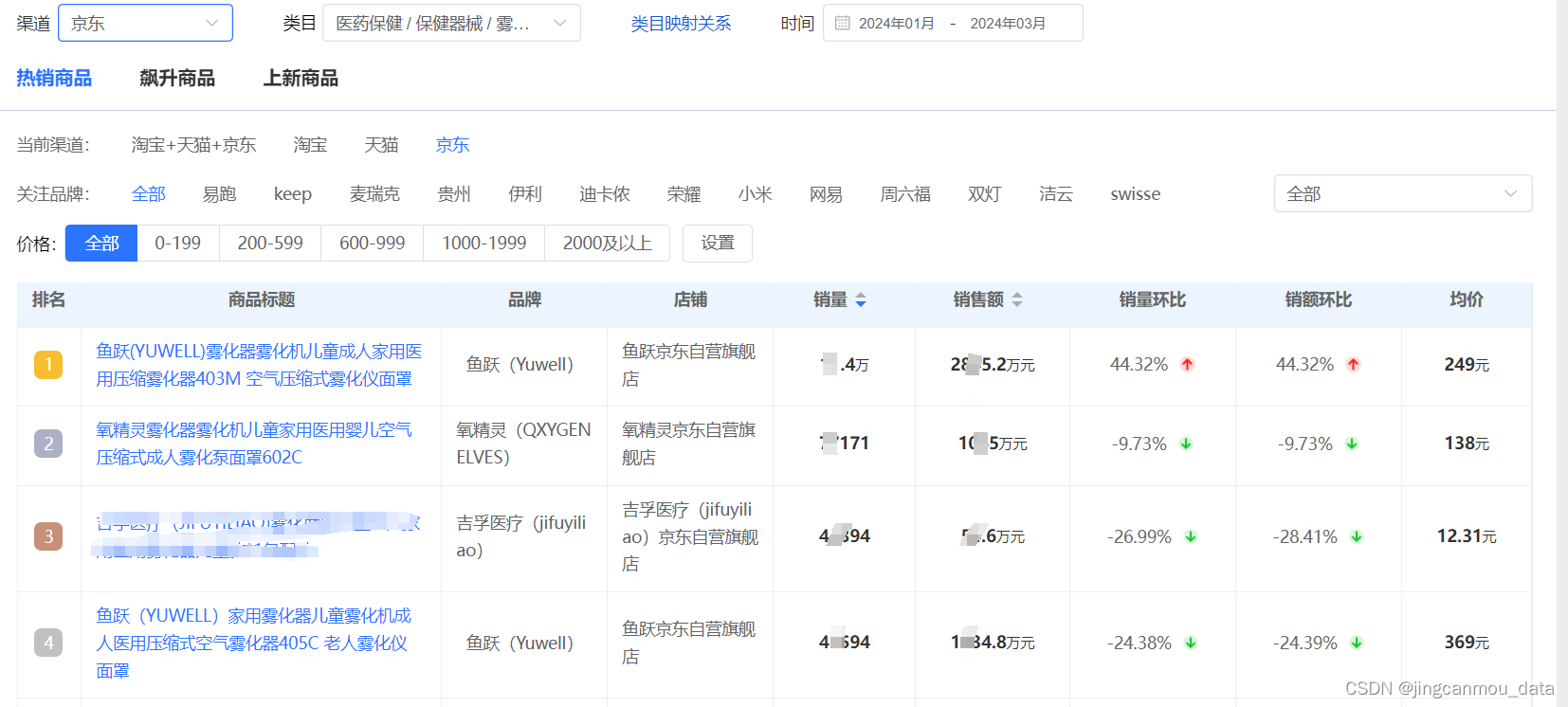文章目录
- 一、背景和基础知识
- 1.1 文件导入
- 1.2 文件导出
- 1.3 技术背景
- 1.4 Excel的基本知识
- 1.5 文件导入/导出流程
- 二、使用EasyExcel完成读写Excel操作
- 2.1 创建实体类并完成映射
- 2.1.1 用在字段上的注解
- 2.1.1.1 `@ExcelProperty`(最重要)
- 2.1.1.2 `@ColumnWidth`
- 2.1.1.3 `@ContentRowHeight`
- 2.1.1.4 `@ContentStyle`
- 2.1.1.5 `@ExcelIgnore`
- 2.1.2 用在类上的注解
- 2.1.2.1 `@ExcelIgnoreUnannotated`
- 2.1.2.2 `@HeadStyle`
- 2.1.2.3 `@HeadRowHeight`
- 2.1.3 用在方法上的注解
- 2.1.3.1 `@ExcelCollection`
- 2.2 完成数据转换
- 2.2.1 向Sheet写数据
- 2.2.1.1 批量写
- 2.2.1.2 遍历写(包含单次写)
- 2.2.2 从Sheet读数据
- 三、文件的上传与下载
- 3.1 上传
- 3.2 同步下载
- 参考链接
一、背景和基础知识
文件导入导出功能是许多软件系统的常用功能,它允许用户将数据在不同系统、格式之间进行传输和交换。
文件导入导出功能使用的文件通常是CSV、EXCEL、XML文件。
1.1 文件导入
文件导入是指将外部文件上传到当前系统。这个过程通常涉及文件格式的识别、数据解析和持久化等步骤。
常见业务场景:批量处理数据。
1.2 文件导出
文件导出则是指将系统内部的数据转换并保存为外部文件。
常见业务场景:生成报表(用于分析和汇报),数据备份。
1.3 技术背景
Java中的文件导入导出功能最底层基于java.io和java.nio实现。针对特定类型的文件的导入导出功能,可以使用相应的框架来实现,如针对CSV文件的Apache Commons CSV和OpenCSV,针对Excel文件的Apache POI和EasyExcel等。
EasyExcel(com.alibaba.excel)是阿里开源的读写Excel文件的框架,优点是使用简单且内存占用很小(一行一行读取到内存,而不是像poi那样一次性全部读入内存)。后文将以EasyExcel为例来介绍EasyExcel文件的读写功能。
1.4 Excel的基本知识
工作簿(Workbook):一个Excel文件就是一个工作簿,它相当于一个容器,可以包含多个工作表。
工作表(Sheet):工作表是Excel工作簿中的一页,是实际存储数据的地方。每个工作表由行(ROW)和列(Column)组成,行号从1开始,列号则用字母表示,从A开始。默认情况下,一个新的Excel工作簿包含三个工作表,最多可达255个。
单元格(Cell):在Excel中,单元格是构成工作表的基本元素,是表格中行与列交叉的部分,每个单元格都有其唯一的地址,由列字母和行数字组成,比如"A1"代表的是A列与第1行交叉处的单元格。
表头(Head):工作表的最前面几行部分,用于标识各列的含义。最简单的表头就是第一行对应的部分。
1.5 文件导入/导出流程
- 创建实体类,完成属性和列之间的映射
- 完成数据转换(表格数据和列表数据之前的转换)
- 从request读取文件/向response写入文件(文件上传与下载)
二、使用EasyExcel完成读写Excel操作
2.1 创建实体类并完成映射
2.1.1 用在字段上的注解
2.1.1.1 @ExcelProperty(最重要)
用于指定某属性对应Excel表格中的列,主要属性如下:
- value:根据列名/表头名来映射属性(和value二选一)。
- index:根据(从0开始的)索引来映射属性(和index二选一)。
- converter:指定一个实现了Converter接口的类来完成类型转换。
- format:用来设置日期或其他类型的数据的格式。
2.1.1.2 @ColumnWidth
用于设置列的宽度,单位是字符长度,只有一个属性value,值最大为255。
2.1.1.3 @ContentRowHeight
用在字段上是用于设置行的高度,也可以用在类上,从而应用于所有字段。
2.1.1.4 @ContentStyle
用于设置单元格的格式,关键属性如下:
- dataFormat:用来设置日期或其他类型的数据的格式。
- hidden:用于控制单元格是否隐藏(用于隐藏一些不需要直接展示的细节)。
- locked:控制单元格是否锁定,锁定的单元格内容不能被修改。
- quotePrefix:当设置为true时,会在单元格内容前增加单引号,这通常用于指示Excel将数字或公式作为文本处理,避免自动格式化带来的误解。
- horizontalAlignment:设置单元格内容的水平对齐方式,可以通过指定
HorizontalAlignmentEnum枚举值来实现。 - verticalAlignment:设置单元格内容的垂直对齐方式,可以通过指定
VerticalAlignmentEnum枚举值来实现。 - wrapped:布尔类型,决定单元格中的文本是否自动换行。如果设置为true,长文本将会在单元格内换行显示,确保内容完整可见,而不是被截断。
2.1.1.5 @ExcelIgnore
指示EasyExcel在读写时忽略该字段。
2.1.2 用在类上的注解
2.1.2.1 @ExcelIgnoreUnannotated
指示EasyExcel仅处理被@ExcelProperty等注解标记的字段,忽略未标注的字段。
2.1.2.2 @HeadStyle
用于设置Excel表头的样式,如背景色、字体样式等(用到时自己查具体怎么用)。
2.1.2.3 @HeadRowHeight
设置表头行的高度,使表头更加突出或适应复杂的表头设计。
2.1.3 用在方法上的注解
2.1.3.1 @ExcelCollection
在集合属性的getter方法上使用,用于处理集合类型的属性(用到时自己查具体怎么用)。
在导出数据到Excel时,可以将一个对象的集合属性展开,使得集合中的每个元素都能在Excel中占据一行或多行,从而形成一个二维表格区域。
从Excel读取数据时,可以识别出指定的连续区域,然后将这些数据重新组装成集合,赋值给实体类的集合属性。
2.2 完成数据转换
对于临时的读写需求,也可以不用实体类,而是使用JSON对象或Map对象,这里就不介绍了。
2.2.1 向Sheet写数据
2.2.1.1 批量写
java"> // 为了简洁,本文的演示代码都省略了try-catch,并不规范// 设置排除的属性 也可以在数据模型的字段上加@ExcelIgnore注解排除Set<String> excludeFields = new HashSet<>();excludeFields.add("col1");excludeFields.add("col2");// 写ExcelEasyExcel.write(filename, Entity.class).excludeColumnFiledNames(excludeFields).sheet(SheetName).doWrite(entityList);
2.2.1.2 遍历写(包含单次写)
这样的好处是可以根据遍历到的元素信息决定写不写,如何写(如换sheet)。
java"> // 1. 创建ExcelWriter对象ExcelWriter excelWriter = EasyExcel.write(fileName, Entity.class).build();// 2. 创建sheet对象WriteSheet writeSheet = EasyExcel.writerSheet(sheetName).build();// 3. 遍历数据for (Entity entity : entityList) {// 4. 将entity写入指定Excel的指定Sheet的末尾excelWriter.write(entity, writeSheet);}// 5. 关闭流excelWriter.finish()
2.2.2 从Sheet读数据
java"> // 1. 创建ExcelReader对象// analysisEventListener是可选的,每读一行数据,都会使用该监听器处理一次ExcelReader excelReader = EasyExcel.read(fileName, Entity.class, analysisEventListener).build();// 2. 创建Sheet对象(按序号获取指定Sheet)ReadSheet sheet = EasyExcel.readSheet(0).build();// 3. 读取Sheet到Entity(excelReader可以用readAll读取所有sheet)List<Entity> entityList = excelReader.read(sheet);// 4. 关闭流excelReader.finish();
三、文件的上传与下载
3.1 上传
通过请求输入流完成文件的同步上传。
在处理器方法的参数里用MultipartFile file接收文件,然后使用EasyExcel.read来获取file对应的ExcelReader对象。后续使用ExcelReader获取Sheet对象读取即可。
java"> @PostMapping("/upload")@ResponseBodypublic String upload(MultipartFile file) throws IOException {EasyExcel.read(file.getInputStream(), Product.class, new MyListener(productService));...return "success";}
3.2 同步下载
通过请求输出流完成文件的同步下载。
java"> response.setContentType("application/vnd.ms-excel");response.setCharacterEncoding("utf-8");response.setHeader("Content-disposition", "attachment;filename=" + URLEncoder.encode(fileName, "utf-8"));ExcelWriter excelWriter = EasyExcel.write(response.getOutputStream()).build();// 之后使用ExcelWriter完成写Excel操作即可...
参考链接
EasyExce官网
EasyExcel实现Excel文件导入导出